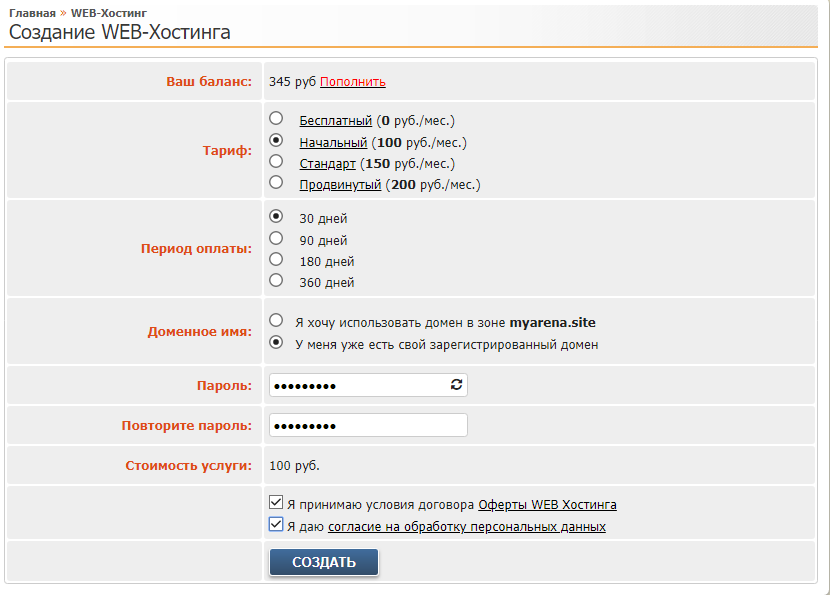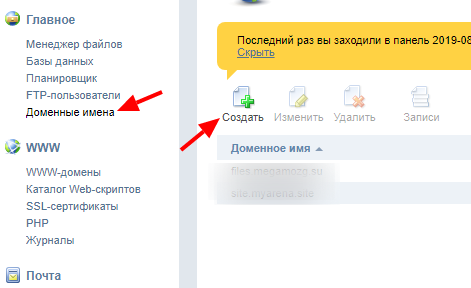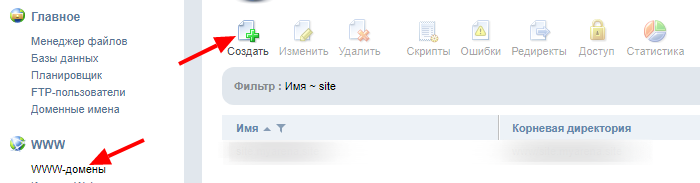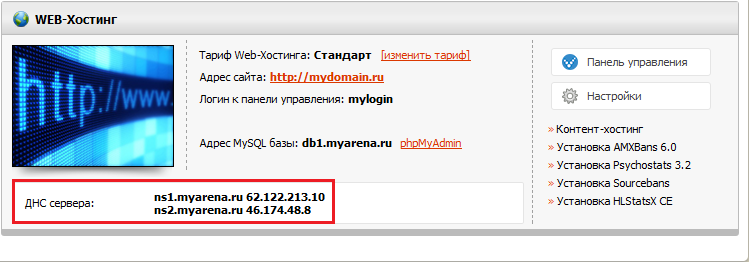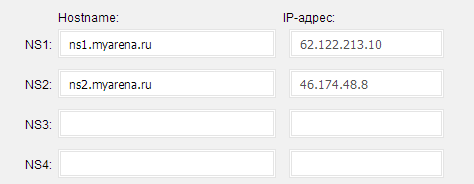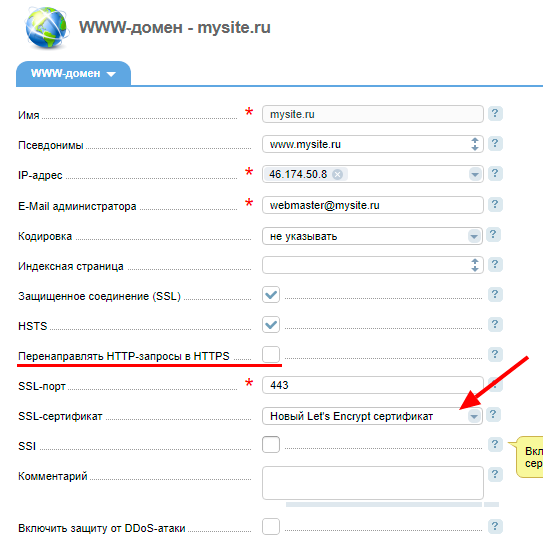Привязка своего домена к веб-хостингу — различия между версиями
BaHeK (обсуждение | вклад) (Новая страница: «В этой инструкции Вы узнаете, как привязать свой домен на веб-хостинг MyArena.Ru. <br /> <br />'''Шаг …») |
Win32 (обсуждение | вклад) |
||
| (не показано 5 промежуточных версий 1 участника) | |||
| Строка 2: | Строка 2: | ||
<br /> | <br /> | ||
<br />'''Шаг 1.''' | <br />'''Шаг 1.''' | ||
| − | <br />Переходим на страницу заказа веб-хостинга | + | <br />Переходим на страницу заказа веб-хостинга https://www.myarena.ru/hosting.php и выбираем любой тариф |
| − | <br />Если у Вас уже есть свой веб-хостинг тарифа | + | <br />Если у Вас уже есть свой веб-хостинг тарифа Начальный или выше, то переходите к следующему шагу |
| − | <br /> | + | <br />Придумайте пароль, введите его и повторите. ''(Рисунок 1)'' |
| − | + | <br />[[Файл:Domen_01.png|frame|Рисунок 1. Создание Веб-хостинга.|none]] | |
| − | |||
| − | |||
| − | |||
| − | <br />[[Файл: | ||
<br />'''Шаг 2.''' | <br />'''Шаг 2.''' | ||
<br />В левом меню перейдите в раздел "Доменные имена". ''(Рисунок 2)'' | <br />В левом меню перейдите в раздел "Доменные имена". ''(Рисунок 2)'' | ||
<br />Нажмите "Создать" и введите имя Вашего домена, после чего нажмите "Ок". | <br />Нажмите "Создать" и введите имя Вашего домена, после чего нажмите "Ок". | ||
| − | <br />[[Файл: | + | <br />[[Файл:Domen_02.png|frame|Рисунок 2. Раздел "Доменные имена".|none]] |
<br />'''Шаг 3.''' | <br />'''Шаг 3.''' | ||
| + | <br />Переходим в раздел "WWW-домены", нажимаем "Создать", вводим данные и нажимаем "Ок". | ||
| + | [[Файл:Domen_04.png|frame|Рисунок 3. Раздел "Доменные имена".|none]] | ||
| + | <br />'''Шаг 4.''' | ||
<br />Теперь необходимо делегировать его на наши NS сервера, чтобы Вы могли управлять им из нашей панели и создавать WWW домены (Сайты). | <br />Теперь необходимо делегировать его на наши NS сервера, чтобы Вы могли управлять им из нашей панели и создавать WWW домены (Сайты). | ||
<br />Для этого перейдите в панель управления Вашего доменного регистратора '''(туда, где покупали домен)''' и откройте страницу редактирования DNS зоны. | <br />Для этого перейдите в панель управления Вашего доменного регистратора '''(туда, где покупали домен)''' и откройте страницу редактирования DNS зоны. | ||
<br />ДНС сервера Вашего веб-хостинга Вы можете увидеть в разделе "WEB-Хостинг". | <br />ДНС сервера Вашего веб-хостинга Вы можете увидеть в разделе "WEB-Хостинг". | ||
| − | <br />[[Файл:Dom_3.png|frame|Рисунок | + | <br />[[Файл:Dom_3.png|frame|Рисунок 4. ДНС сервера.|none]] |
<br />Отредактируйте Вашу зону следующим образом: | <br />Отредактируйте Вашу зону следующим образом: | ||
| − | <br />[[Файл:Dom_4.png|frame|Рисунок | + | <br />[[Файл:Dom_4.png|frame|Рисунок 5. Редактирование DNS зоны.|none]] |
<br /> | <br /> | ||
<br />Поздравляем, Вы успешно привязали свой домен. Теперь ожидайте до 72-х часов, для принятия изменений. Обычно столько обновляются данные, о DNS серверах. | <br />Поздравляем, Вы успешно привязали свой домен. Теперь ожидайте до 72-х часов, для принятия изменений. Обычно столько обновляются данные, о DNS серверах. | ||
| + | <br /><br /> | ||
| + | <strong>Внимание! Если нет полей для ввода IP адреса, то это значит, что их вводить не нужно!</strong> | ||
| + | |||
| + | <br /> | ||
| + | === Как создать SSL сертификат для своего домена === | ||
| + | В настройках WWW-Домена в поле "SSL-сертификат" выберите "Новый Lets Encrypt сертификат". | ||
| + | <br />А так же включите параметр "Перенаправлять HTTP-запросы в HTTPS" | ||
| + | <br />[[Файл:Domen_05.png|frame|Рисунок 6. Настройка SSL сертификата.|none]] | ||
Текущая версия на 12:57, 20 мая 2024
В этой инструкции Вы узнаете, как привязать свой домен на веб-хостинг MyArena.Ru.
Шаг 1.
Переходим на страницу заказа веб-хостинга https://www.myarena.ru/hosting.php и выбираем любой тариф
Если у Вас уже есть свой веб-хостинг тарифа Начальный или выше, то переходите к следующему шагу
Придумайте пароль, введите его и повторите. (Рисунок 1)
Шаг 2.
В левом меню перейдите в раздел "Доменные имена". (Рисунок 2)
Нажмите "Создать" и введите имя Вашего домена, после чего нажмите "Ок".
Шаг 3.
Переходим в раздел "WWW-домены", нажимаем "Создать", вводим данные и нажимаем "Ок".
Шаг 4.
Теперь необходимо делегировать его на наши NS сервера, чтобы Вы могли управлять им из нашей панели и создавать WWW домены (Сайты).
Для этого перейдите в панель управления Вашего доменного регистратора (туда, где покупали домен) и откройте страницу редактирования DNS зоны.
ДНС сервера Вашего веб-хостинга Вы можете увидеть в разделе "WEB-Хостинг".
Отредактируйте Вашу зону следующим образом:
Поздравляем, Вы успешно привязали свой домен. Теперь ожидайте до 72-х часов, для принятия изменений. Обычно столько обновляются данные, о DNS серверах.
Внимание! Если нет полей для ввода IP адреса, то это значит, что их вводить не нужно!
Как создать SSL сертификат для своего домена
В настройках WWW-Домена в поле "SSL-сертификат" выберите "Новый Lets Encrypt сертификат".
А так же включите параметр "Перенаправлять HTTP-запросы в HTTPS"